Nagraj spotkanie RingCentral
PierścieńCentral to popularne narzędzie do wideokonferencji, które umożliwia prowadzenie spotkań wideo w wysokiej rozdzielczości za pośrednictwem komputera, smartfona lub tabletu. To oprogramowanie do komunikacji i współpracy w chmurze oferuje przydatne funkcje, w tym komunikację zespołową, wideokonferencje i łączność mobilną. RingCentral może z łatwością zwiększyć współpracę zespołu i efektywność biznesową. Czy wiesz, jak korzystać z RingCentral i dołącz do spotkania RingCentral?

RingCentral jest wyposażony w zaawansowane narzędzia do udostępniania ekranu i administratora, dzięki którym możesz organizować produktywne spotkania biznesowe lub dołączać do nich. Umożliwia łączenie się z klientami, współpracownikami i klientami w czasie rzeczywistym. W tym poście chcielibyśmy przedstawić szczegółowy przewodnik dotyczący korzystania z RingCentral. Możesz dowiedzieć się, jak organizować spotkania RingCentral i dołączać do nich. Co więcej, będziesz wiedział, jak to zrobić nagrywaj spotkania w RingCentral z łatwością.
Możesz łatwo zastanowić się nad RingCentral Meeting, szukając nowego narzędzia do wideokonferencji. W tej części dowiesz się, jak to zrobić dołącz do spotkania RingCentral w szczegółach.
Możesz dołączyć do spotkania RingCentral, ręcznie wprowadzając identyfikator spotkania lub nazwę osobistego łącza. Aby to zrobić, możesz bezpośrednio przejść do oficjalnej strony RingCentral i wprowadzić identyfikator spotkania lub nazwę swojego łącza, zgodnie z wymaganiami. Następnie wystarczy kliknąć przycisk Dołącz, aby dołączyć do spotkania RingCentral.

RingCentral Classic umożliwia dołączenie do spotkania w przeglądarce internetowej i aplikacji do spotkań. Po włączeniu funkcji Spotkania możesz łatwo dołączyć do spotkania w RingCentral.
Najpierw musisz włączyć Spotkania w swojej klasycznej przeglądarce i komputerze RingCentral. Możesz kliknąć swój Zdjęcie profilowe a następnie wybierz Preferencje opcja. Teraz możesz przejść do Spotkania, kliknij Usługa wideo i wybierz Wbudowane spotkania RingCentral z menu rozwijanego.
Następnie możesz kliknąć Poznać w dolnej części. Po wejściu do okna Spotkania RingCentral możesz po prostu kliknąć przycisk Dołączyć przycisk, aby dołączyć do spotkania.

Możesz łatwo dołączyć do zaplanowanego spotkania RingCentral, jeśli podłączyłeś swój Office 365 lub Kalendarz Google. Wybierz spotkanie, do którego chcesz dołączyć w obszarze Nadchodzące spotkania, Kliknij Wideo Lub Kamera przycisk, aby dołączyć do spotkania RingCentral.

Tutaj możesz także kliknąć zielony Telefon przycisk umożliwiający dołączenie do spotkania. Jeśli chcesz sprawdzić wszystkie zaplanowane spotkania RingCentral, możesz przejść do Mój kalendarz aby zobaczyć wszystkie inne nadchodzące spotkania.
Podobny do nagrywanie spotkania ZoomAplikacja RingCentral Meetings oferuje także prosty sposób nagrywania spotkań za pomocą wbudowanego narzędzia. Umożliwia także automatyczne nagrywanie podczas organizowania spotkań RingCentral. Przycisk Nagraj znajdziesz na swoim Panel spotkań. Najpierw jednak musisz włączyć tę funkcję nagrywania.
Jak wspomniano powyżej, funkcja nagrywania spotkań RingCentral jest domyślnie wyłączona. Dlatego powinieneś najpierw to włączyć. Aby to zrobić, możesz przejść do Spotkania a następnie wybierz Ustawienia spotkań na Portal administratora. Kliknij Nagranie kartę, a następnie możesz włączyć opcję Nagranie lokalne Lub Automatyczne nagrywanie jak chcesz.
Jeśli zajdzie potrzeba nagrania spotkania RingCentral, możesz po prostu kliknąć przycisk Zacznij od wideo Lub Zacznij bez wideo. Następnie kliknij Nagrywać przycisk, aby rozpocząć proces nagrywania.

Pamiętaj, że tylko gospodarz spotkania RingCentral może nagrywać spotkanie. Jeśli jesteś uczestnikiem, nie możesz nagrywać. Musisz poprosić gospodarza o przydzielenie roli Moderatora. Następnie możesz nagrać i zapisać treść spotkania RingCentral.
Chcesz nagrać spotkanie RingCentral, nawet jeśli nie jesteś gospodarzem lub nie masz pozwolenia? W tym miejscu zdecydowanie polecamy profesjonalne oprogramowanie do nagrywania wideokonferencji, Nagrywarka ekranu abyś mógł nagrać spotkanie RingCentral w wysokiej jakości.
Pobierz bezpłatnie, zainstaluj i uruchom rejestrator spotkań RingCentral na swoim komputerze. Wybierz odpowiednią wersję do pobrania w zależności od systemu.
Aby nagrać spotkanie RingCentral, możesz polegać na Magnetowid funkcja.

Przed ostatnim nagraniem spotkania w RingCentral możesz dostosować ustawienia nagrywania wideo i audio w zależności od potrzeb. Możesz dowolnie dostosować region nagrywania ekranu. Co więcej, możesz przechwytywać dźwięk z systemu audio lub mikrofonu.
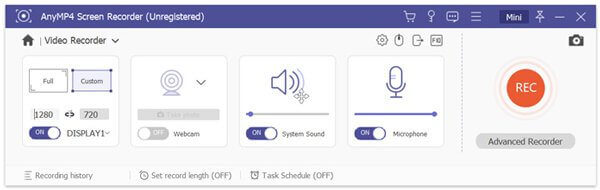
Po tych wszystkich ustawieniach możesz kliknąć przycisk NAGR przycisk, aby rozpocząć nagrywanie spotkania w RingCentral. Po zakończeniu spotkania RingCentral wystarczy kliknąć Zatrzymywać się przycisk, aby zakończyć nagrywanie.
Możesz wyświetlić podgląd przechwyconego wideo spotkania RingCentral i edytować je. Gdy będziesz zadowolony z wyniku, możesz kliknąć Ratować przycisk, aby zapisać go jako plik MP4 plik na swoim komputerze.
Postępuj zgodnie z podobnymi metodami, a możesz nagraj webinarium, rozmowy wideo i rozgrywkę.
Pytanie 1. Gdzie zapisywane są nagrania spotkań RingCentral?
Jeśli używasz komputera z systemem Windows, nagrane spotkania RingCentral zostaną automatycznie zapisane w folderze C:\Users\nazwa użytkownika\Documents\RingCentralMeetings. W przypadku użytkowników komputerów Mac domyślna ścieżka zapisywania to \Users\nazwa użytkownika\Documents\RingCentralMeetings.
Pytanie 2. Jak zmienić ścieżkę zapisu nagrania RingCentral?
Aby zmienić ścieżkę zapisu nagranego spotkania RingCentral, możesz przejść do Ustawień. Następnie kliknij Nagrywanie i wybierz opcję Zmień lokalizację pliku, aby to zmienić. Jeśli korzystasz z RingCentral na komputerze Mac, możesz kliknąć opcję Nagraj, a następnie lokalizację obok opcji Przechowuj moje nagrania w, aby zmienić ścieżkę zapisywania.
Pytanie 3. Jak zarządzać nagranym spotkaniem RingCentral?
Aby uzyskać dostęp do przechwyconych spotkań RingCentral i zarządzać nimi, możesz kliknąć Spotkania, a następnie wybrać opcję Nagrane. Teraz możesz zlokalizować plik spotkania RingCentral i zarządzać nim w zależności od potrzeb. Możesz je odtworzyć, odtworzyć dźwięk, otworzyć lokalizację nagranego spotkania lub je usunąć.
RingCentral to potężna usługa wideokonferencji oparta na chmurze dla firm. Zawiera wiele zaawansowanych funkcji, takich jak wideokonferencje, udostępnianie ekranu, automatyczna sekretarka połączeń, katalog firmowy i wiele innych. W tym poście dowiesz się, jak to zrobić dołącz do spotkania RingCentral I nagraj spotkanie w RingCentral. Mam nadzieję, że po przeczytaniu tej strony będziesz mógł lepiej korzystać z RingCentral.
Więcej czytania
7 najlepszych konwerterów MP3 na MP4, których nie możesz przegapić
Szukasz najlepszego sposobu na konwersję plików MP3 do formatu MP4? Jesteś we właściwym miejscu, ponieważ tutaj możesz poznać 7 najlepszych narzędzi przydatnych w różnych sytuacjach.
3 najlepsze sposoby na nagranie prezentacji programu PowerPoint z dźwiękiem
Czy możesz nagrać ekranowo prezentację w programie PowerPoint? Jak nagrać prezentację PowerPoint jako wideo? W tym poście przedstawiono 3 proste i skuteczne sposoby, które pomogą Ci nagrać prezentację programu PowerPoint o wysokiej jakości.
Jak odtwarzać filmy 4K na Sony PlayStation 4 Pro
Czy PS4 może odtwarzać filmy 4K? Czy można odtwarzać Blu-ray 4K na PS4? Czy PS5 może odtwarzać filmy 4K lub prawdziwe Blu-ray 4K UHD? W tym poście pokazano, jak odtwarzać filmy 4K na Sony PlayStation 4 Pro.
3 najlepsze sposoby na nagranie prezentacji programu PowerPoint z dźwiękiem
Czy możesz nagrać ekranowo prezentację w programie PowerPoint? Jak nagrać prezentację PowerPoint jako wideo? W tym poście przedstawiono 3 proste i skuteczne sposoby, które pomogą Ci nagrać prezentację programu PowerPoint o wysokiej jakości.